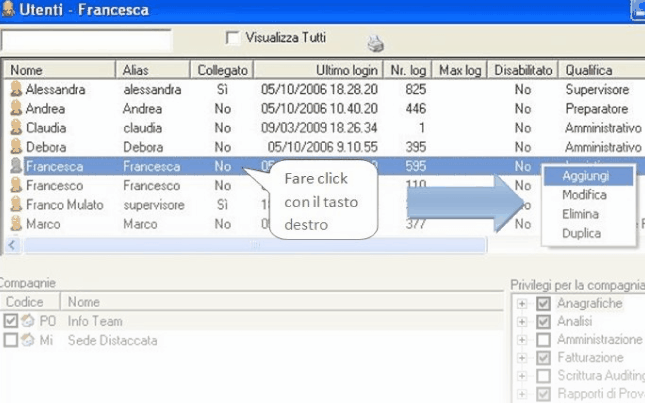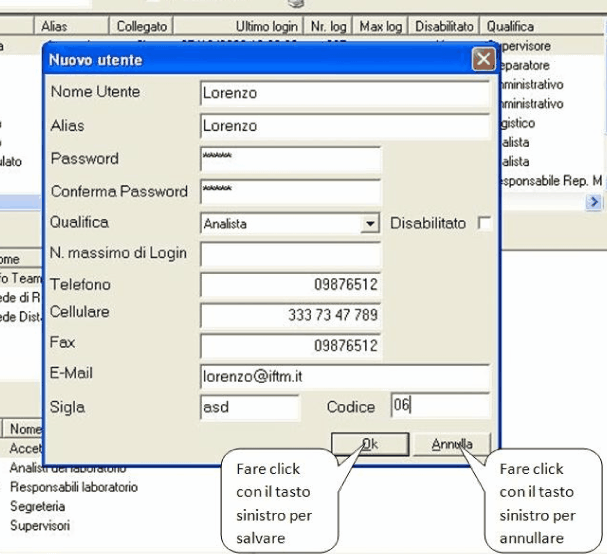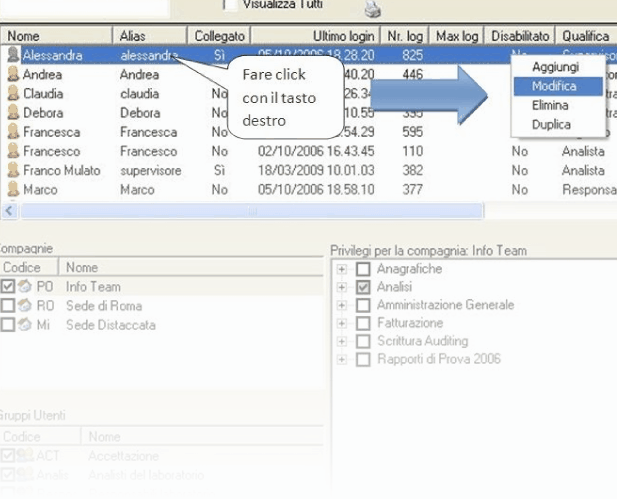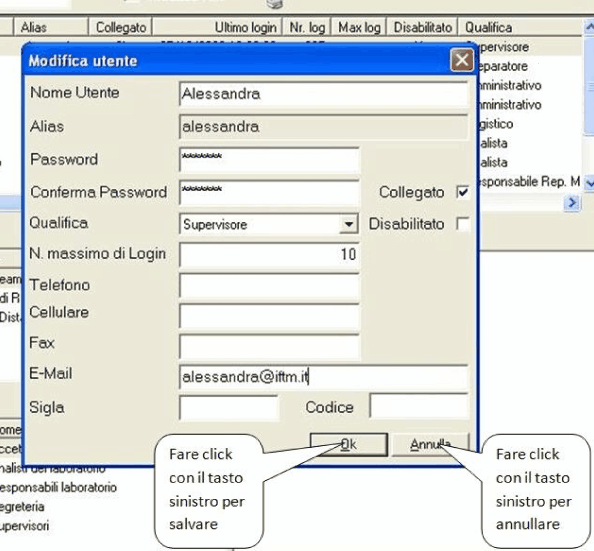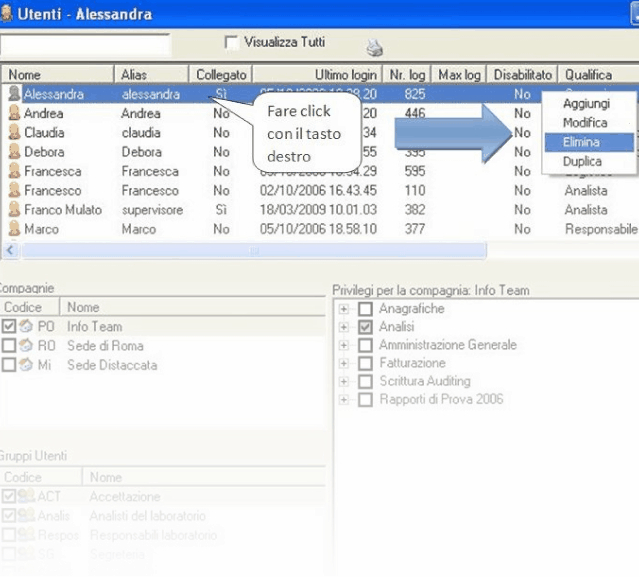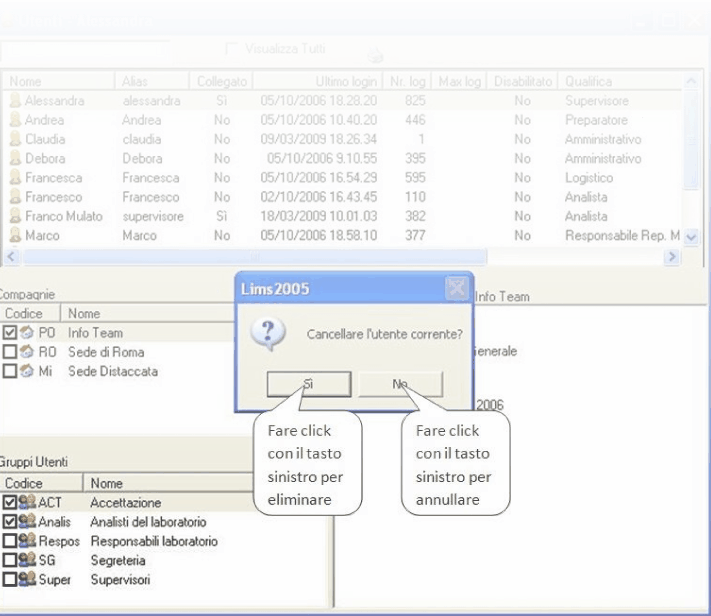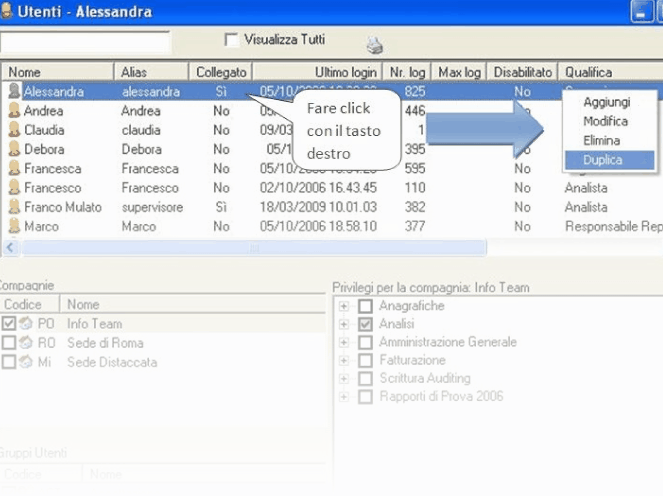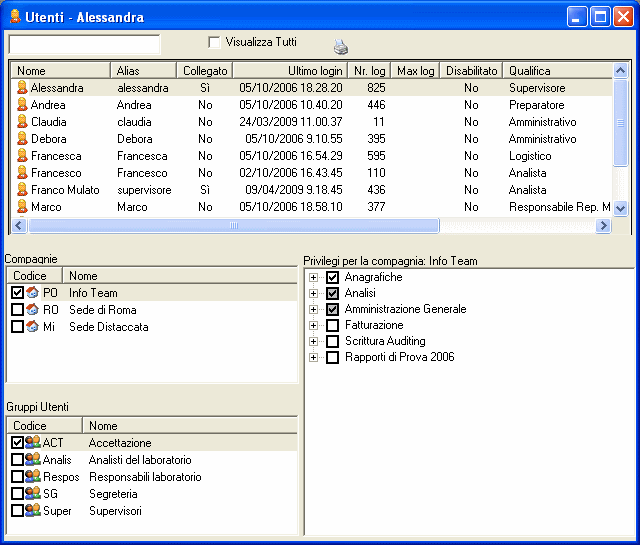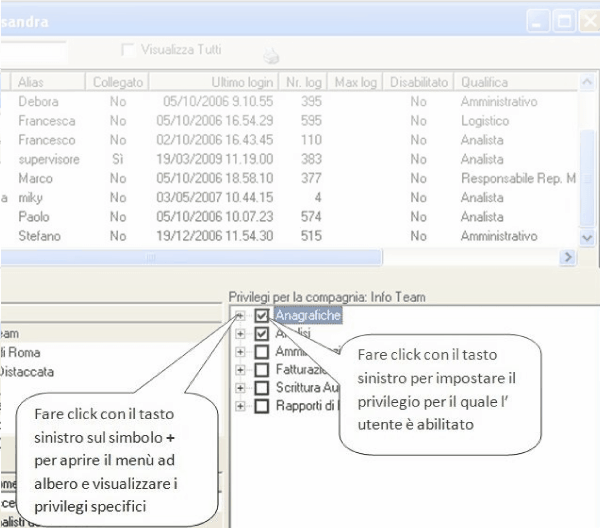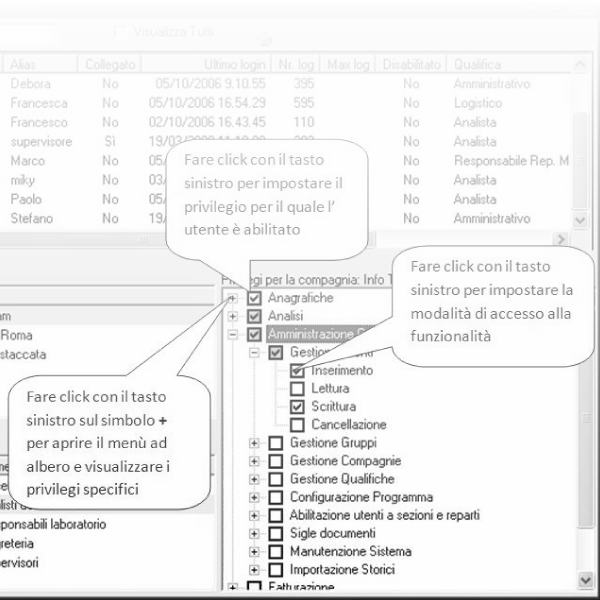Navigazione: Guida Rapida > Creare un Utente |
|
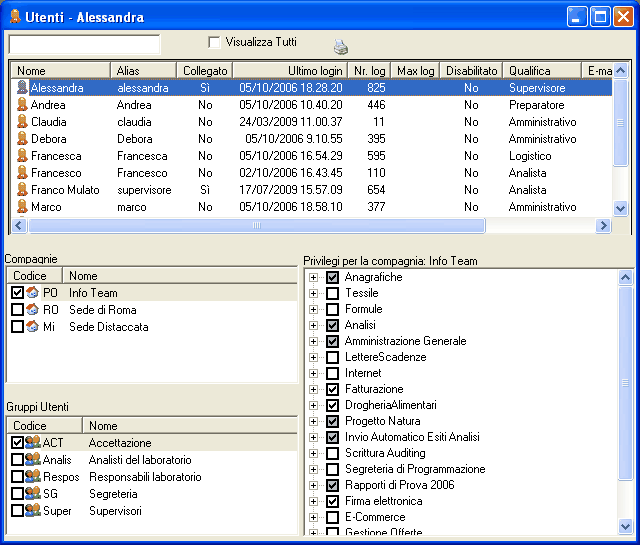
1. Selezionare dal menù Gestione Programma la voce Gestione Utenti.
2. Fare click con il tasto destro del mouse all'interno della finestra e selezionare la voce Aggiungi.
3. Compilare i campi relativi all'Utente e premere Salva o Annulla.
Una volta creato un Utente occorre impostare i privilegi a livello utente e abilitare l'Utente a Reparti e Sezioni. |
1. Selezionare dal menù Gestione Programma la voce Gestione Utenti.
2. Fare click con il tasto destro del mouse sull'Utente da modificare e selezionare la voce Modifica.
3. Modificare i campi e premere Salva o Annulla.
|
1. Dal menù Gestione Programma selezionare la voce Gestione Utenti.
2. Fare click con il tasto destro del mouse sull'Utente e selezionare la voce Elimina.
3. A questo punto il programma chiede conferma dell'operazione di eliminazione.
|
1. Dal menù Gestione Programma selezionare la voce Gestione Utenti.
2. Fare click con il tasto destro del mouse sull'Utente da duplicare e selezionare la voce Duplica.
|
Impostare privilegi significa abilitare gli utenti all'accesso dei dati (lettura, scrittura e cancellazione), all'utilizzo delle funzionalità e alla suddivisione di competenze e ruoli all'interno del Gruppo e della Compagnia. Un Utente è membro di uno o più gruppi dai quali eredita i privilegi; può avere inoltre privilegi specifici per distinguere la competenza e il ruolo all'interno del Gruppo di lavoro.
1. Dal menù Gestione Programma selezionare la voce Gestione Utenti.
2. Selezionare con il tasto sinistro del mouse l'Utente
3. All'interno delle sezioni Compagnie e Gruppi Utenti impostare i privilegi spuntando la checkbox alla sinistra della voce.
4. Nella sezione Privilegi per la Compagnia cliccare nella checkbox corrispondente al privilegio che si vuole assegnare.
5. Cliccando sul simbolo + si apre un menù ad albero che dispone di un elenco di specifici privilegi ai quali è possibile indicare la modalità di accesso.
ovvero determinare se l'Utente è abilitato a inserire, a leggere, a modificare o a cancellare i dati, aprendo l'ulteriore menù ad albero. Quando la checkbox ha lo sfondo grigio significa che l'Utente non è abilitato ad uno o più privilegi. |
Vedi anche: